如何使用 Bootstrap
Bootstrap提供了几种可以帮你快速上手的方式,每种方式针对具有不同技能等级的开发者和不同的使用场景。先去它的官网http://v3.bootcss.com进行下载:
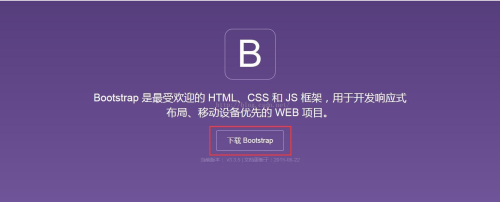
点击红线边框处即可跳转到下载页面,有三个东西可以给我们选择,由于我们现在处于初级使用阶段,或者说我们直接用在生成环境下,我们下载第一个就好:
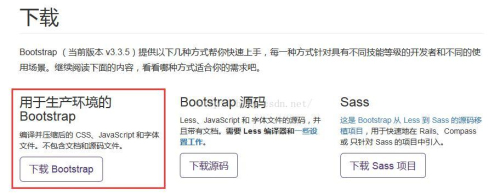
下载成功后可以得到一个.zip的文件,解压后我们可以得到一个包含css、fonts和js的文件夹,ok,准备工作我们就做好了。
现在要怎么用呢,一头雾水吧,我们新建一个文件夹,命名为test,将刚刚三个文件夹复制到test文件夹中,现在用sublime打开刚刚的文件夹,点击file-open folder,选择test文件夹点击确定即可,如下:
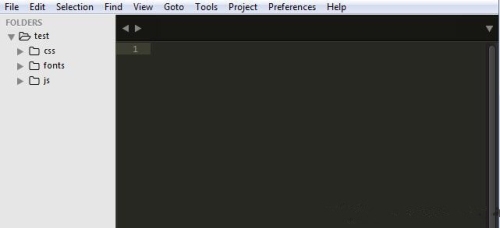
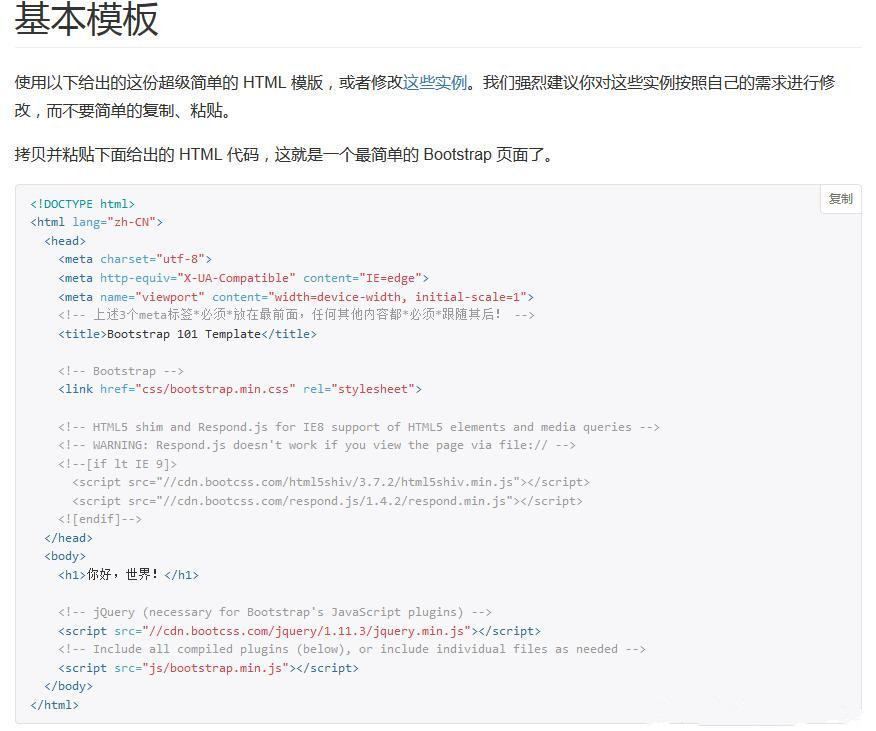
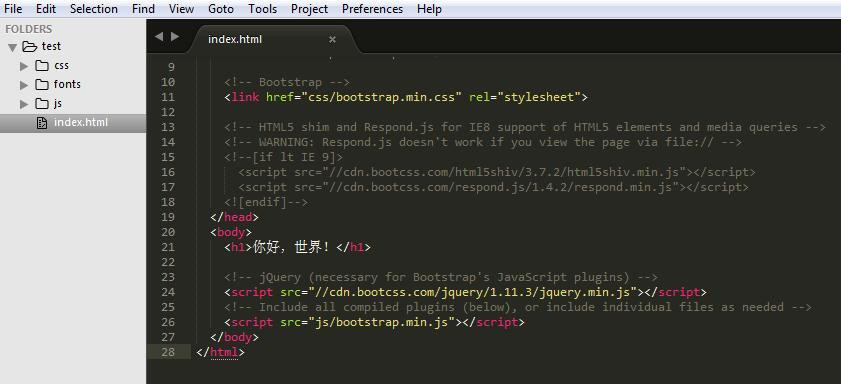
这时候我们点击index.html,浏览器打开后就可以在屏幕上看到一个Diao炸天的“Hello world”了。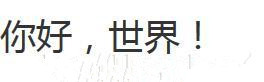
到这里,其实你已经用bootstrap完成了第一个页面设计了。下面来具体说下bootstrap的具体使用方法,bootstrap其实是把网页等分为了12分,所以记住12这个数字是很重要的,可能这里你会比较模糊,下面我们来看下官方文档是怎么说的,我们先来了解一下“栅格参数”:
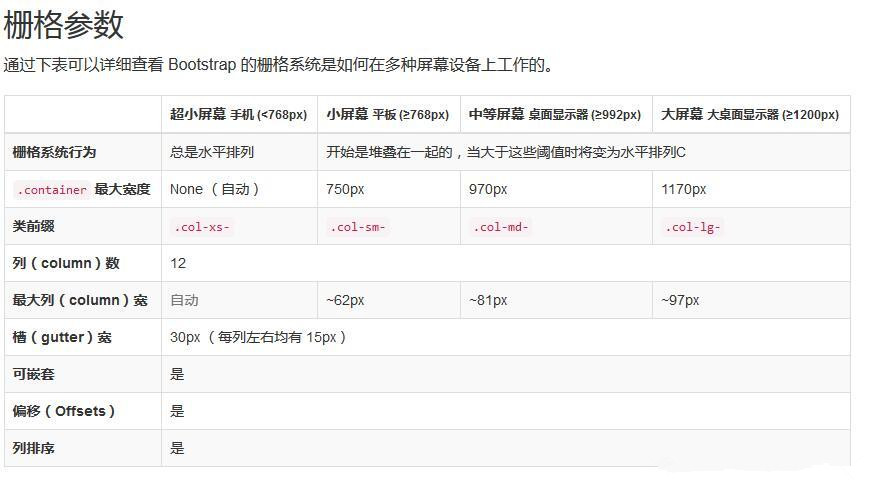
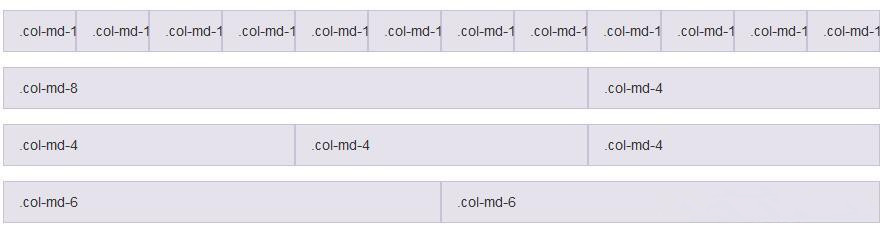
我们可以发现,每行的数字全部相加,最终都等于刚刚我让大家记住的12,可能大家还是不清楚,我们下面用一个例子来会说明:
如果我现在需要在页面上左右分别显示两个面板,面板上面显示相应的表格数据,且左侧列表占总宽度的3分之2,右侧的面板仅占3分之1,OK,下面我们来看看怎么做。
我们刚刚已经创建好了一个基本的页面布局,页面上显示了“你好,世界!”,现在我们在这个框架上面接着写:
在body中,我们删除刚刚的“你好,世界!”,新建两个div,如下:
<div class="col-md-8"></div>
<div class="col-md-4"></div> 下面进行第二步,分别在8和4里面建立两个面板,在bootstrap官网找到面板,复制代码如下:
<div class="panel panel-default">
<div class="panel-body">
Basic panel example
</div>
</div>
<pre name="code" class="html"> <div class="col-md-8">
<div class="panel panel-default">
<div class="panel-body">
Basic panel example
</div>
</div>
</div>
<div class="col-md-4">
<div class="panel panel-default">
<div class="panel-body">
Basic panel example
</div>
</div>
</div> 这时候页面显示效果如下:
我们可以看到左侧的panel占据了页面的3分之2,右侧的仅为3分之1,第二步也完成了。
第三步,我们来创建表格,在bootstrap官网找到表格的代码:
<table class="table">
<caption>Optional table caption.</caption>
<thead>
<tr>
<th>#</th>
<th>First Name</th>
<th>Last Name</th>
<th>Username</th>
</tr>
</thead>
<tbody>
<tr>
<th scope="row">1</th>
<td>Mark</td>
<td>Otto</td>
<td>@mdo</td>
</tr>
<tr>
<th scope="row">2</th>
<td>Jacob</td>
<td>Thornton</td>
<td>@fat</td>
</tr>
<tr>
<th scope="row">3</th>
<td>Larry</td>
<td>the Bird</td>
<td>@twitter</td>
</tr>
</tbody>
</table> 同样的,将这段代码粘贴到刚刚的两个panel中,代码如下:
<div class="col-md-8">
<div class="panel panel-default">
<div class="panel-body">
<table class="table">
<caption>Optional table caption.</caption>
<thead>
<tr>
<th>#</th>
<th>First Name</th>
<th>Last Name</th>
<th>Username</th>
</tr>
</thead>
<tbody>
<tr>
<th scope="row">1</th>
<td>Mark</td>
<td>Otto</td>
<td>@mdo</td>
</tr>
<tr>
<th scope="row">2</th>
<td>Jacob</td>
<td>Thornton</td>
<td>@fat</td>
</tr>
<tr>
<th scope="row">3</th>
<td>Larry</td>
<td>the Bird</td>
<td>@twitter</td>
</tr>
</tbody>
</table>
</div>
</div>
</div>
<div class="col-md-4">
<div class="panel panel-default">
<div class="panel-body">
<table class="table">
<caption>Optional table caption.</caption>
<thead>
<tr>
<th>#</th>
<th>First Name</th>
<th>Last Name</th>
<th>Username</th>
</tr>
</thead>
<tbody>
<tr>
<th scope="row">1</th>
<td>Mark</td>
<td>Otto</td>
<td>@mdo</td>
</tr>
<tr>
<th scope="row">2</th>
<td>Jacob</td>
<td>Thornton</td>
<td>@fat</td>
</tr>
<tr>
<th scope="row">3</th>
<td>Larry</td>
<td>the Bird</td>
<td>@twitter</td>
</tr>
</tbody>
</table>
</div>
</div>
</div> 
好了,最终效果就是这样,其实整个过程我都在粘贴复制,完全一个代码都没有写,这样做的好处是,我们开发起来很简单,而且兼容ie8以上、Firefox、Google等主流浏览器,基本方法就是这样,其余的一些效果不一一叙述,由于功能太多,方法都差不多,各位coder自己尝试一下吧!

